u盘文件删除了怎么恢复?三种方法详细指南
2023-10-31 13:17 81

u盘文件删除了怎么恢复?我们将使用图文和视频的方式来介绍关于电脑U盘数据恢复的原理以及解决方法。U盘是一种便捷的存储设备,但数据丢失问题可能在任何时候发生。无论是因为误删除、格式化、病毒感染还是其他原因,当您的U盘数据不见了,不要着急。
我们将深入探讨U盘数据恢复的原理。了解数据恢复的原理对于正确恢复数据至关重要。当文件被删除或格式化后,实际上并没有真正从U盘中消失,而是被标记为可以被覆盖。这就是为什么在正确的操作下,我们可以恢复它们。
接下来,我们将介绍不同的解决方法,以帮助您在U盘数据丢失的情况下进行恢复。这包括使用专业的数据恢复软件,如Recuva、EaseUS Data Recovery Wizard等,以及手动恢复的方法。我们将提供详细的步骤和技巧,以确保您能够成功找回丢失的数据。
当您发现U盘数据丢失时,要保持冷静。急躁的情绪往往会导致错误的操作,进一步损害数据。在采取任何操作之前,仔细阅读我们的指南,并按照步骤进行操作。有时,即使数据被覆盖了,仍然有机会恢复,但需要正确的方法和工具。
一. 关于出现这些问题的原因,以及一般解决办法
当您发现U盘中的文件丢失或需要恢复时,可能会感到困惑和担忧。这种情况通常出现的原因多种多样,但我们将在这里列出一些常见的原因,以及一些无需专业知识的解决方法:
- 1. 误删除文件:有时,我们可能不小心删除了重要文件,但不要担心,可以通过恢复回收站中的文件来解决这个问题。
- 2. 格式化U盘:如果您错误地格式化了U盘,文件将被擦除。您可以使用数据恢复软件来尝试找回这些文件。
- 3. 病毒感染:病毒可能会损害U盘中的文件。及时进行杀毒操作,然后使用数据恢复工具检查文件。
- 4. U盘损坏:U盘硬件损坏也可能导致文件丢失。在这种情况下,需要专业维修或备份数据。
当发生这些问题时,请记住采取正确的措施非常重要:
- - 立即停止使用U盘,以防覆盖已删除的数据。
- - 不要进行随意的格式化或操作,以避免进一步损害数据。
如果您怀疑U盘存在坏道,应该立即备份磁盘。每次读取都可能导致坏道增加,这将增加数据恢复的难度。正确的处理方法对于成功恢复您的文件至关重要。
您是否知道U盘数据丢失后,如何正确处理U盘为以后数据成功恢复的关键步骤吗?请观看U盘数据丢失后正确处理方法教学视频。
二. 使用妥妥数据恢复软件恢复u盘删除文件的三种方法
现在,让我们介绍妥妥数据恢复软件中的三种恢复U盘删除数据的方法,它们分别是:
- 1. 快速恢复删除文件:这是最快的恢复方法,它会按照丢失文件原有路径进行恢复,方便您查找,同时可以节省很多时间。
- 2. 深度恢复:如果快速恢复无法找回您需要的文件,可以尝试使用深度恢复功能。这个方法通过扫描U盘底层数据来寻找文件,因此可以更完整地恢复文件。
- 3. 自定义文件格式恢复:如果以上两种方法都无法成功找回您的丢失文件,请直接使用自定义文件格式恢复功能。这个功能通过特征码查找丢失文件,拥有最高的恢复成功率。
请注意,如果您已经尝试了其他各种恢复方法,都未能成功找回U盘中丢失的文件,建议直接使用自定义文件格式恢复功能,无需再使用快速恢复删除文件和深度恢复功能,因为它们的恢复成功率要低于自定义文件格式恢复功能。
方法一:快速恢复删除文件
妥妥数据恢复软件的"快速恢复删除文件"功能拥有许多优点。这个功能的扫描速度非常快,通常从扫描到成功恢复文件只需不到3分钟的时间。它的恢复过程可以按照丢失文件的原有路径进行,这意味着您可以轻松地找回您需要的文件。
这一快速恢复删除文件功能之所以如此迅速,是因为它仅扫描U盘文件分配表。这个文件分配表包含了已删除文件的信息,包括文件名称和位置。尽管这些文件已被标记为可被覆盖,但实际上它们仍然存在于磁盘中,只是我们在电脑上无法看见它们。通过妥妥数据恢复软件的快速恢复删除文件功能,您可以快速有效地找回这些文件。
下面,我们将详细介绍如何使用这个功能来进行U盘数据恢复。
快速恢复删除文件功能恢复U盘文件使用方法如下:
第一步 下载并安装妥妥数据恢复软件。注意:不要安装再丢失的数据盘符中。
第二步 运行软件后,再插入U盘。
第三步 选择“快速恢复删除文件”功能,点击“下一步”按钮。
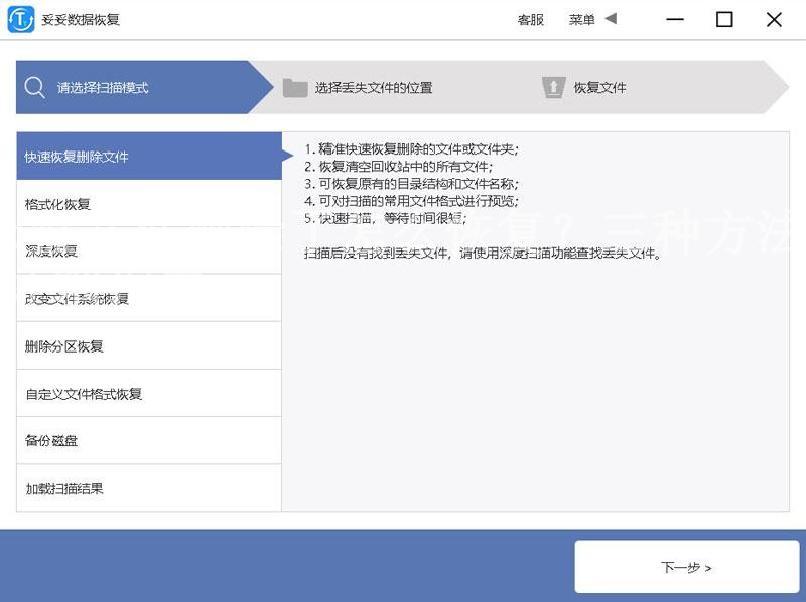
第四步 选择丢失数据的盘符,点击“下一步”按钮”。
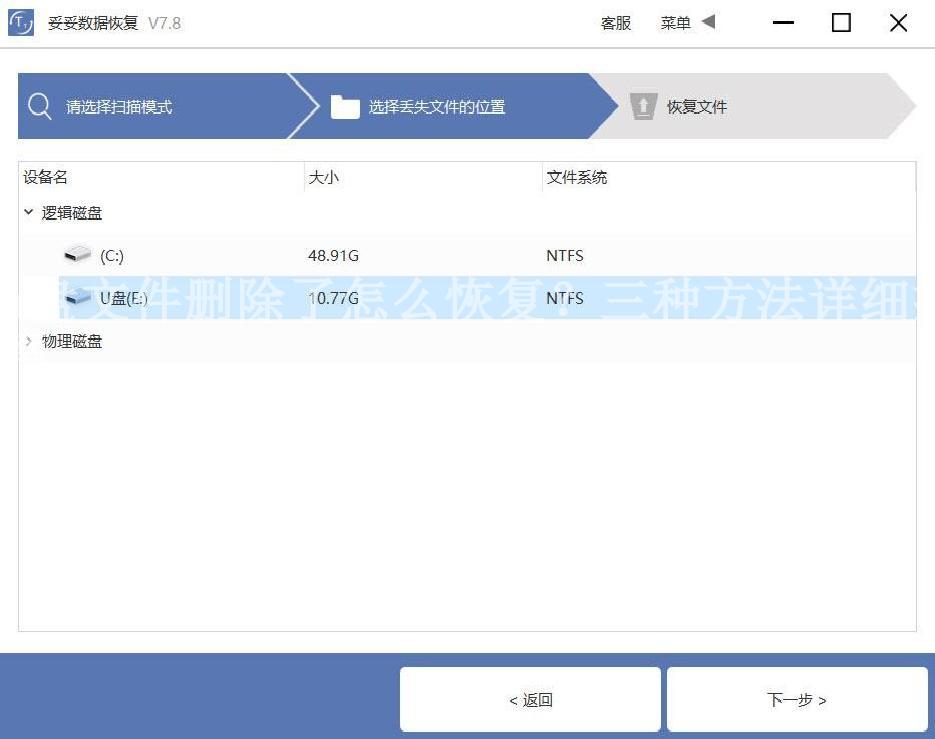
第五步 扫描程序开始执行,扫描完成了后根据扫描结果查找丢失文件。
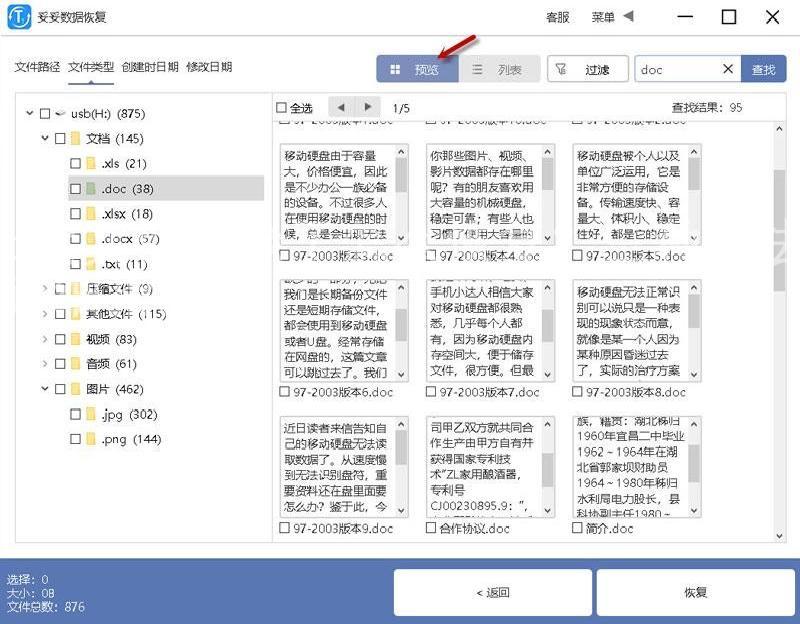
第六步 选择需要恢复的文件,点击“恢复”按钮。恢复成功后,打开文件查看恢复文件情况。
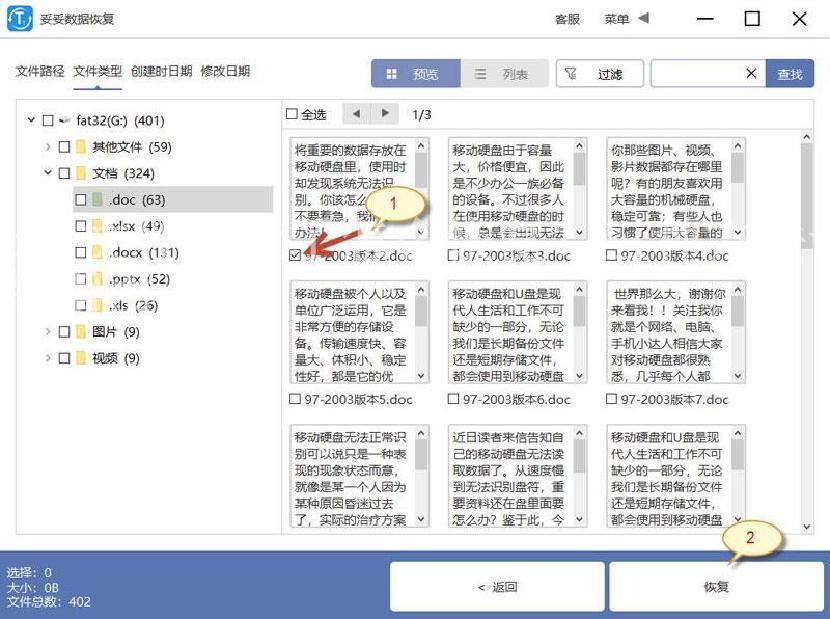
请观看快速恢复删除文件教学视频:
方法二:深度恢复
妥妥数据恢复软件的"深度恢复"功能是另一种强大的数据恢复工具。与"快速恢复删除文件"功能类似,"深度恢复"也能够帮助您找回丢失的文件。与"自定义文件格式恢复"功能不同,"深度恢复"的使用方法与"快速恢复删除文件"功能相似。
但"深度恢复"具有独特的特点,使其成为一种备受欢迎的数据恢复方法。它通过扫描丢失数据盘底层数据来获取有用信息,这使得恢复成功率要高得多。因为它更加细致地检查U盘的存储结构,因此能够找回那些其他方法可能无法恢复的文件。
虽然我们在这里不详细介绍如何使用"深度恢复"功能,但您可以随时参考妥妥数据恢复软件的视频教学或在线文档,以了解如何充分利用这个功能来找回丢失的数据。
请观看深度恢复教学视频:
方法三:自定义文件格式恢复
自定义文件格式恢复是妥妥数据恢复软件的一项强大功能,它具有独特的特点,能够满足您对特定格式文件的精确恢复需求。该功能的优势在于它只查找并恢复您需要的格式文件,同时过滤掉其他无用的文件。这意味着您可以节省大量时间,因为不必浏览和筛选不必要的文件。
使用自定义文件格式恢复功能非常简单。该功能通过分析文件的特征码来查找丢失的数据,因此您需要提供一组包含相同格式但不同文件的示例文件。这些示例文件应该来自同一台电脑、相同的操作系统和软件版本,以确保它们的特征码是相似的。通过将这些示例文件放在一个文件夹中,妥妥数据恢复软件将自动分析它们并生成一个唯一的特征码。随后,软件将根据这个特征码扫描丢失数据盘中与之相关的所有数据,以便恢复您需要的文件。
需要注意的是,虽然自定义文件格式恢复功能能够恢复各种格式的文件,它无法按照丢失文件的原有路径进行恢复。在使用这个功能时,请准备好示例文件并遵循软件的指导,以确保您能够获得尽可能完整的数据恢复。
请观看自定义文件格式恢复教学视频:
方法四:如何在扫描结果中快速查找丢失文件
当使用妥妥数据恢复软件完成扫描后,通常会看到许多文件,包括有用的和无用的文件。在这里,我们将介绍如何快速找到您丢失的文件:
- 1. 点击"预览":您可以点击"预览"按钮来查看文件的内容。请注意,某些文件可能无法预览,需要先进行恢复才能查看。
- 2. 点击"文件路径":点击"文件路径"选项,可以查看文件在U盘中的具体位置。这有助于您快速定位需要的文件。
- 3. 点击"文件类型":如果您知道您丢失的文件类型,可以点击"文件类型"选项来查看相应类型的文件。这样可以帮助您快速筛选出所需文件。
- 4. 点击"创建时日期":如果您知道文件的创建日期,您可以点击"创建时日期"来查找特定日期创建的文件。
- 5. 使用过滤查询方法:软件还提供了过滤查询方法,您可以使用不同的筛选条件来精确查找您丢失的文件。
通过以上方法,您可以更有效地在扫描结果中查找并定位丢失的文件,以便恢复它们。请根据您的需求选择适合您的查找方式,以确保您找回了需要的文件。
请观看快速查找并恢复文件方法教学视频:
三. 原理与数据恢复
了解数据恢复的原理对于成功恢复U盘中的丢失文件至关重要。存储与删除都以"块"的形式进行,而文件系统中的引导区、文件分配表、根目录和数据区中的块都扮演着重要的角色。以下是一些关键原理的详细解释:
重要性
文件系统中的引导区包含了启动文件系统所需的信息。文件分配表(FAT)跟踪磁盘上每个块的使用情况,根目录存储文件和目录的信息,数据区则包含实际文件数据。当文件被删除或格式化后,这些区域中的信息会发生变化,但并未真正删除文件的内容。数据恢复软件利用这些原理来找回丢失的数据。
当文件被删除时,文件系统会将相应块的状态标记为"可用",但文件内容仍然存在在磁盘上。恢复软件可以扫描文件分配表以查找未分配的块,然后将它们重新分配给恢复的文件。根目录中的文件信息也可能被删除,但软件可以通过扫描未分配块中的文件头信息来还原文件名和目录结构。
文件系统的不同部分可能会使用不同的数据块大小,恢复软件会识别这些块大小并正确还原数据。了解这些原理可以帮助您更好地理解数据恢复的工作方式。
请观看U盘数据存储与删除恢复原理教学视频:
四. 避免文件丢失再次发生
文件丢失是一个令人困扰的问题,但您可以采取措施来避免它再次发生。备份数据是非常重要的,因为它可以帮助您在文件丢失时迅速找回您的文件。以下是一些关于备份数据的重要性以及备份方法:
备份数据的重要性
备份数据是确保您的文件不会永久丢失的关键步骤。无论是定期备份到云存储服务,还是使用外部硬盘进行本地备份,都可以保护您的文件免受潜在的数据丢失威胁。在发生意外情况或硬件故障时,备份数据将成为您的救命稻草。
备份数据的方法
有多种方法可以备份数据,取决于您的需求和偏好:
- 1. 云存储:使用云存储服务,如Google Drive、Dropbox、OneDrive等,将文件上传到云端,以确保数据在云端备份。
- 2. 外部硬盘:将文件复制到外部硬盘或USB驱动器,以创建本地备份,确保在需要时能够快速恢复。
- 3. 自动备份工具:使用自动备份工具,如Time Machine(Mac)或File History(Windows),设置定期自动备份。
无论您选择哪种备份方法,都要确保定期更新备份,以便保持数据的最新版本。这将帮助您最大程度地降低文件丢失的风险。
五. 总结
我们深入探讨了关于U盘数据恢复的原理和方法。我们首先介绍了U盘数据恢复的常见原因,如误删除、格式化、病毒感染和硬件损坏。然后,我们详细介绍了妥妥数据恢复软件中的三种不同恢复方法,包括快速恢复删除文件、深度恢复和自定义文件格式恢复。我们强调了使用适当的恢复方法非常重要,以提高成功恢复的机会。
我们还讨论了在扫描结果中快速查找丢失文件的方法,以帮助您有效地定位和还原所需的文件。我们强调了备份数据的重要性,以避免文件丢失再次发生,提供了不同的备份方法供您选择。
希望本文为您提供了有关U盘数据恢复的有用信息,并帮助您更好地理解数据恢复的原理和方法。通过采取适当的预防和恢复措施,您可以更好地保护您的重要文件和数据。













